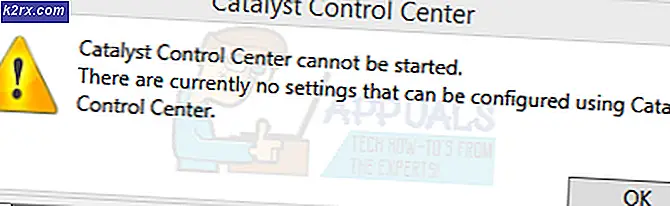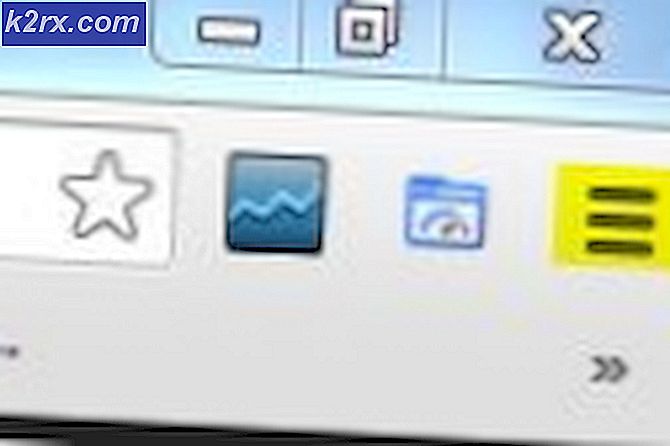Slik installerer du Fleksy Skin på Gboard Android
Er du en fan av det gamle Fleksy-tastaturet? Den nå forlatte keyboard stilen gjør et stort comeback via Gboard. En utvikler fra XDA-fellesskapet klarte å oppnå det gamle skolens Fleksy-utseende, samtidig som alle de fantastiske funksjonene fra Gboard ble opprettholdt. Hva som er enda bedre er at du ikke trenger roten tilgang eller andre høyere privilegier, det er alt gjort via en innebygd funksjon av Gboard.
Følg trinnene nedenfor for å installere Fleksy skin på Gboard.
PRO TIPS: Hvis problemet er med datamaskinen eller en bærbar PC / notatbok, bør du prøve å bruke Reimage Plus-programvaren som kan skanne arkiver og erstatte skadede og manglende filer. Dette fungerer i de fleste tilfeller der problemet er oppstått på grunn av systemkorrupsjon. Du kan laste ned Reimage Plus ved å klikke her- Få tilgang til denne lenken med Android-enheten din og last ned din favoritt Fleksy-hud fra listen.
- Åpne Gboard og utvid innstillingene
- Trykk på Tema, velg Tilpasset og velg huden du nettopp har lastet ned.
- Det er veldig viktig at du klemmer det valgte rektangelet slik at hele bildet fyller det. Hvis du ikke gjør det, får du noen styggete kanter.
- Flytt lysstyrken skyveknappen nær maksimalt for et oppslukende resultat.
- Pass på at du bruker en normal tastaturhøyde . Avhengig av Android-enheten din, må du kanskje endre størrelsen på den slik at Fleksy-huden passer.
Tips: For et enda bedre resultat, slå av nummerraden og nøkkelgrensene, siden de sparer mye plass uansett.
Avhengig av dine preferanser, bør du ende opp med et resultat som ligner dette:
PRO TIPS: Hvis problemet er med datamaskinen eller en bærbar PC / notatbok, bør du prøve å bruke Reimage Plus-programvaren som kan skanne arkiver og erstatte skadede og manglende filer. Dette fungerer i de fleste tilfeller der problemet er oppstått på grunn av systemkorrupsjon. Du kan laste ned Reimage Plus ved å klikke her